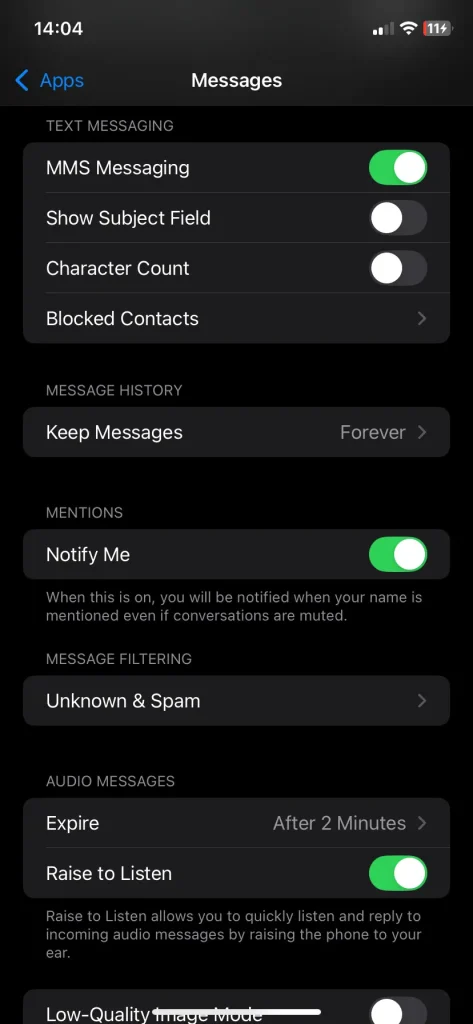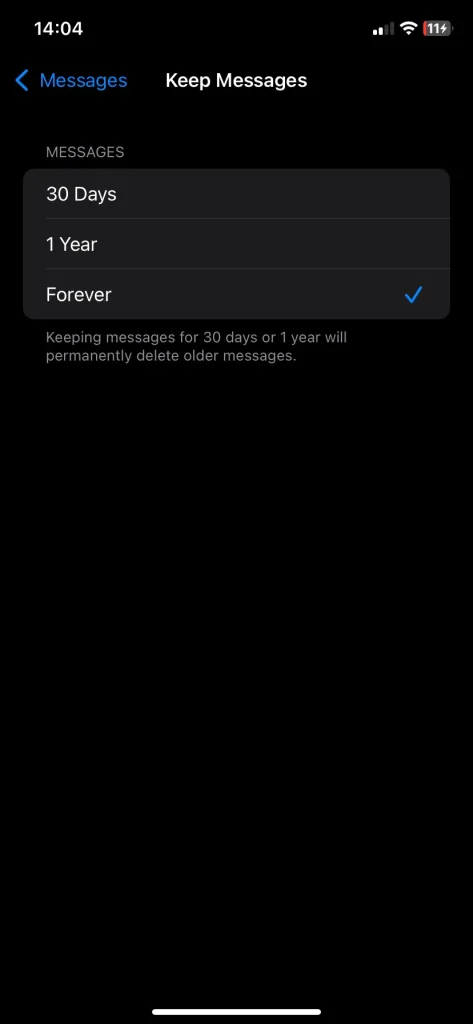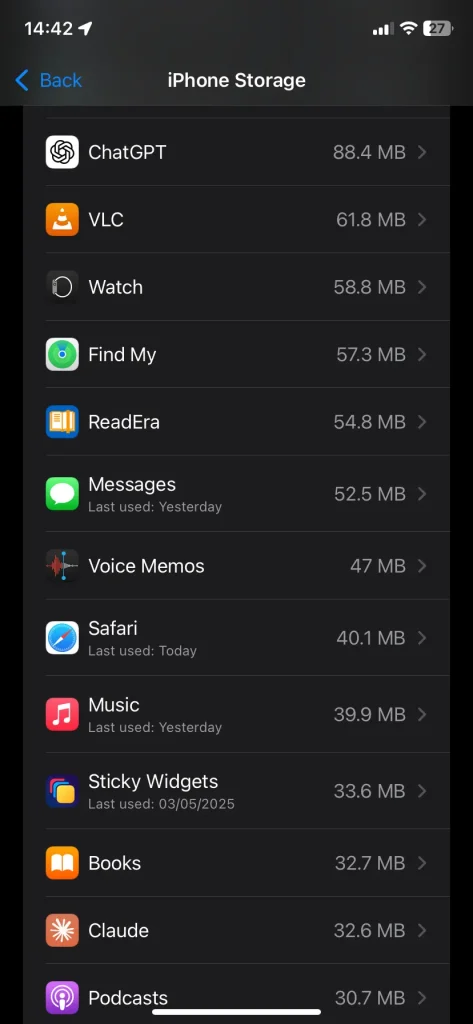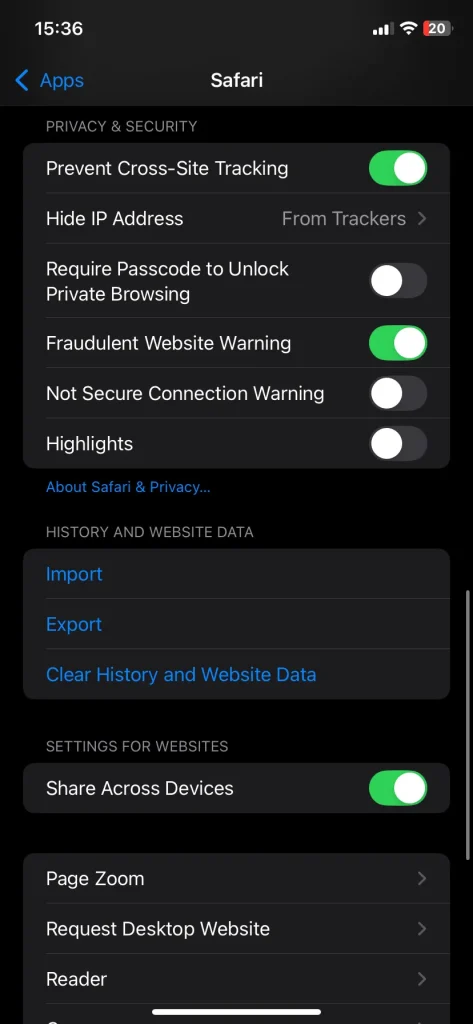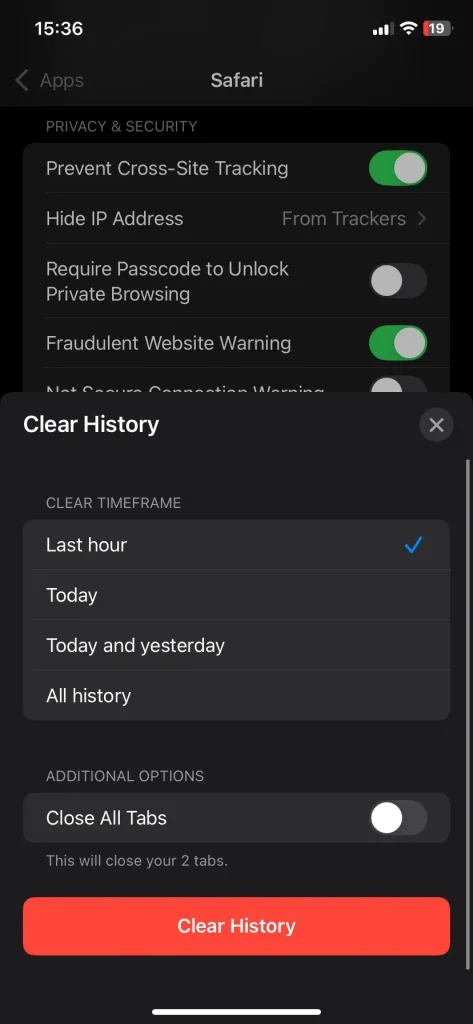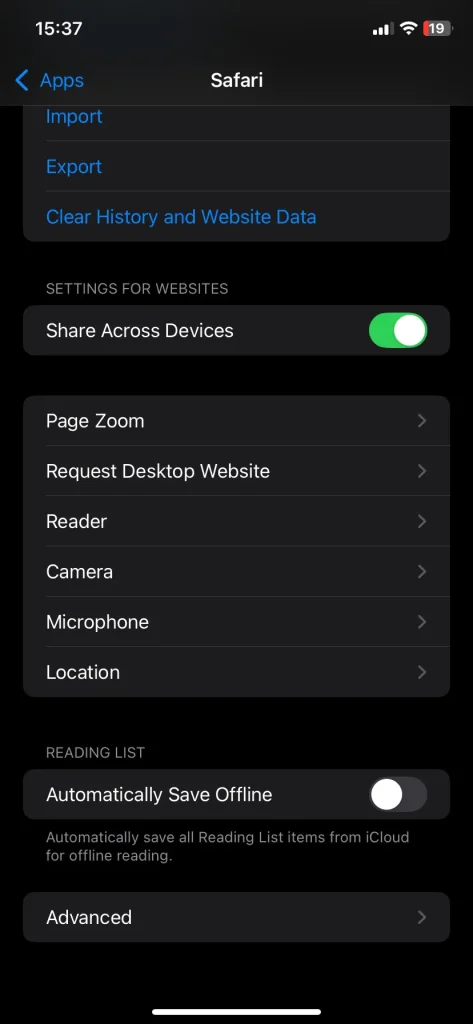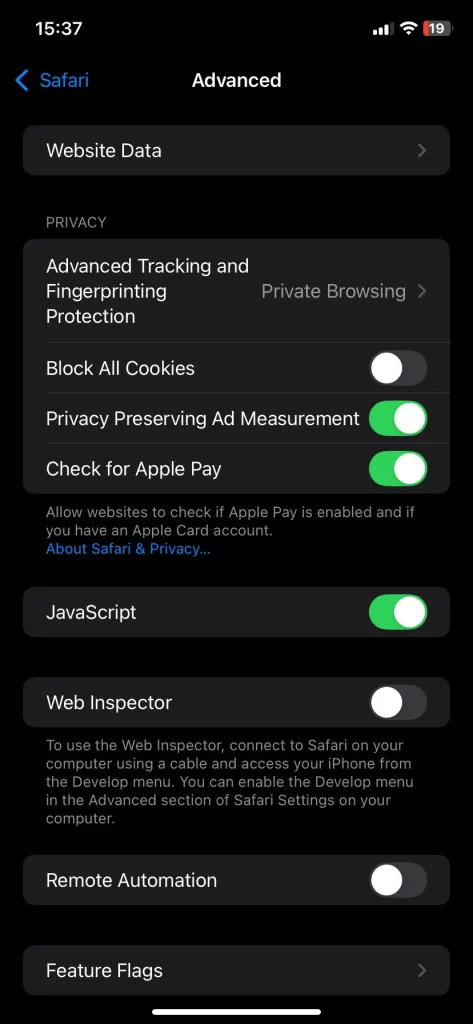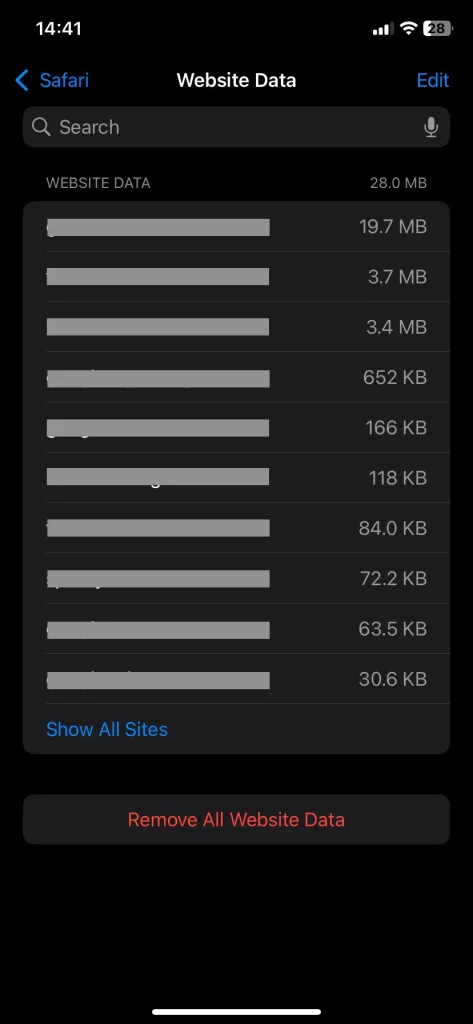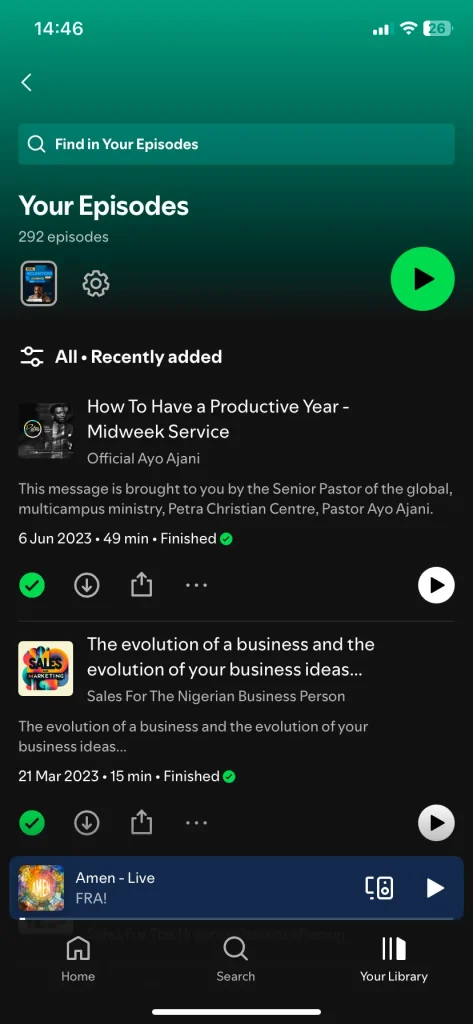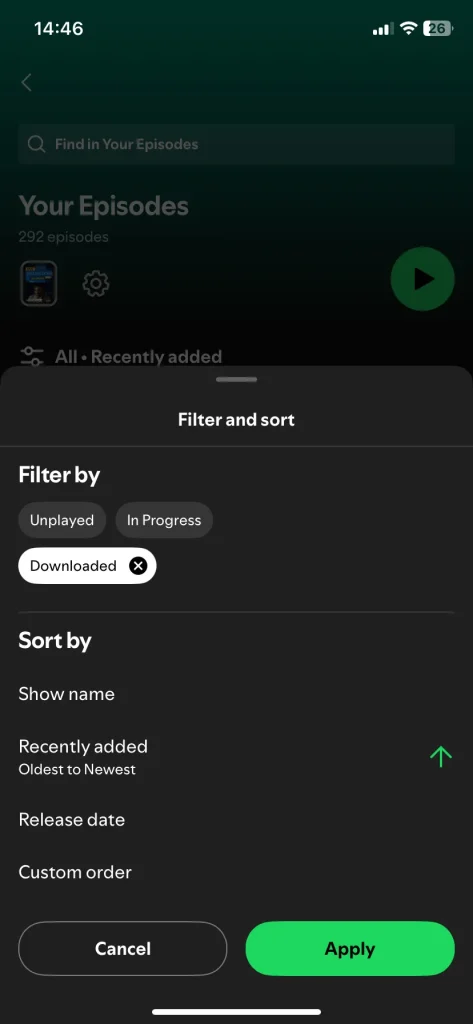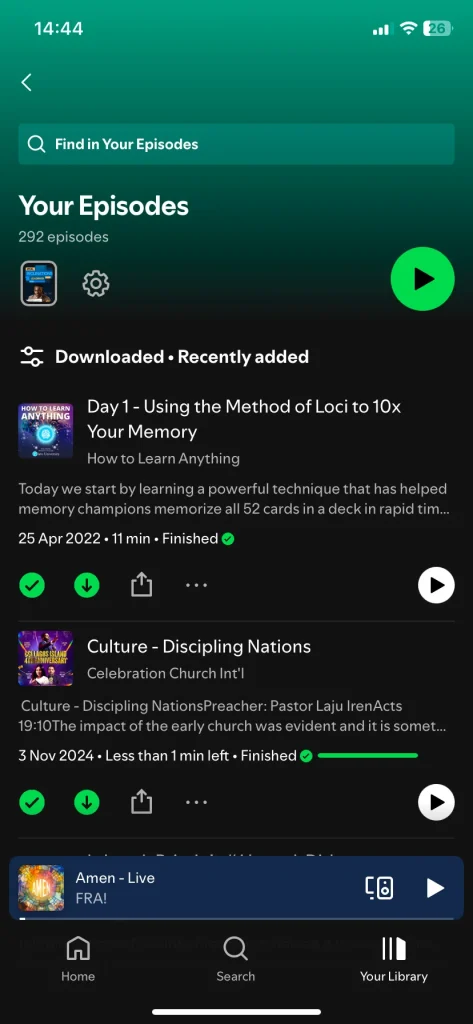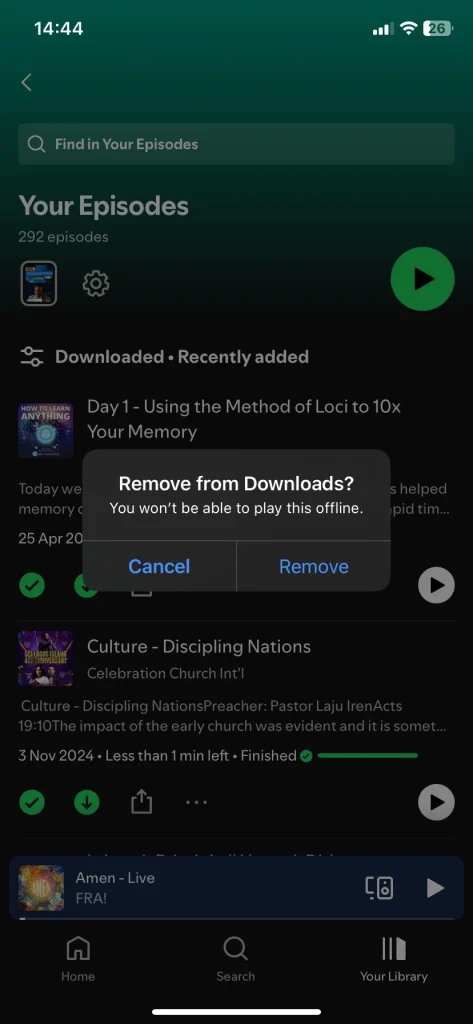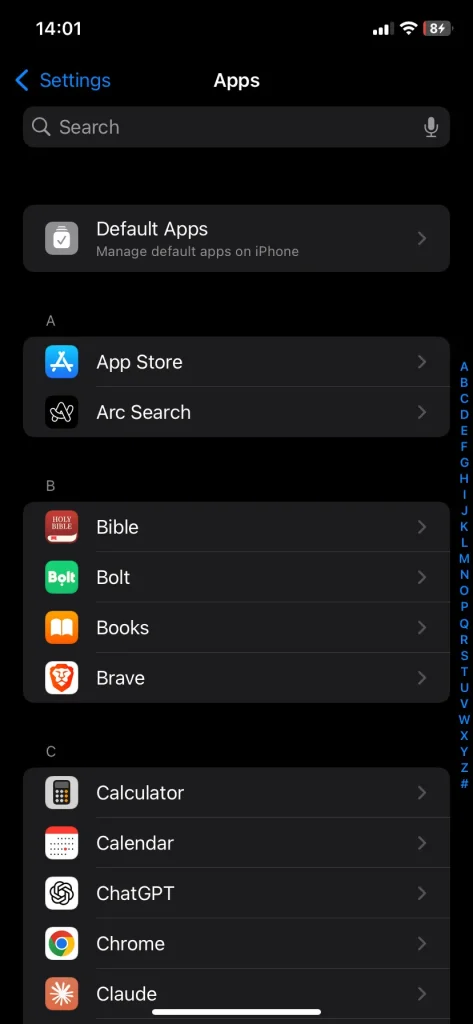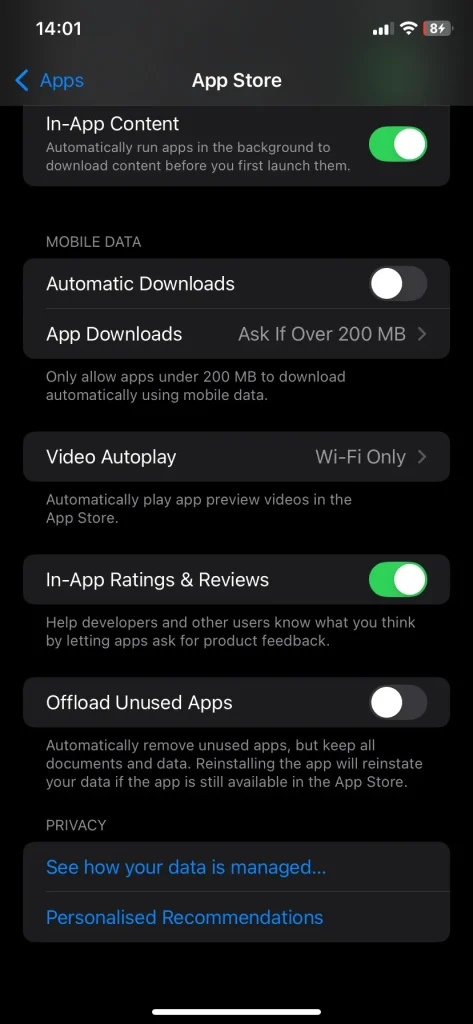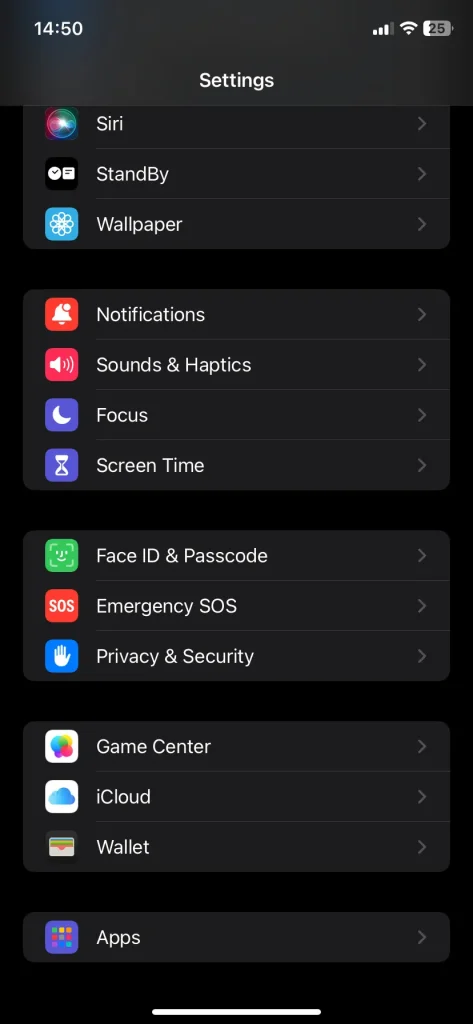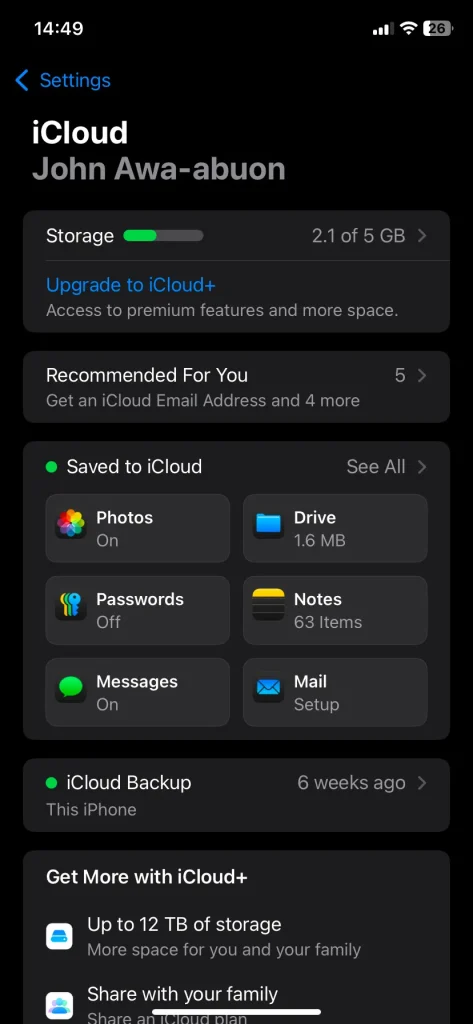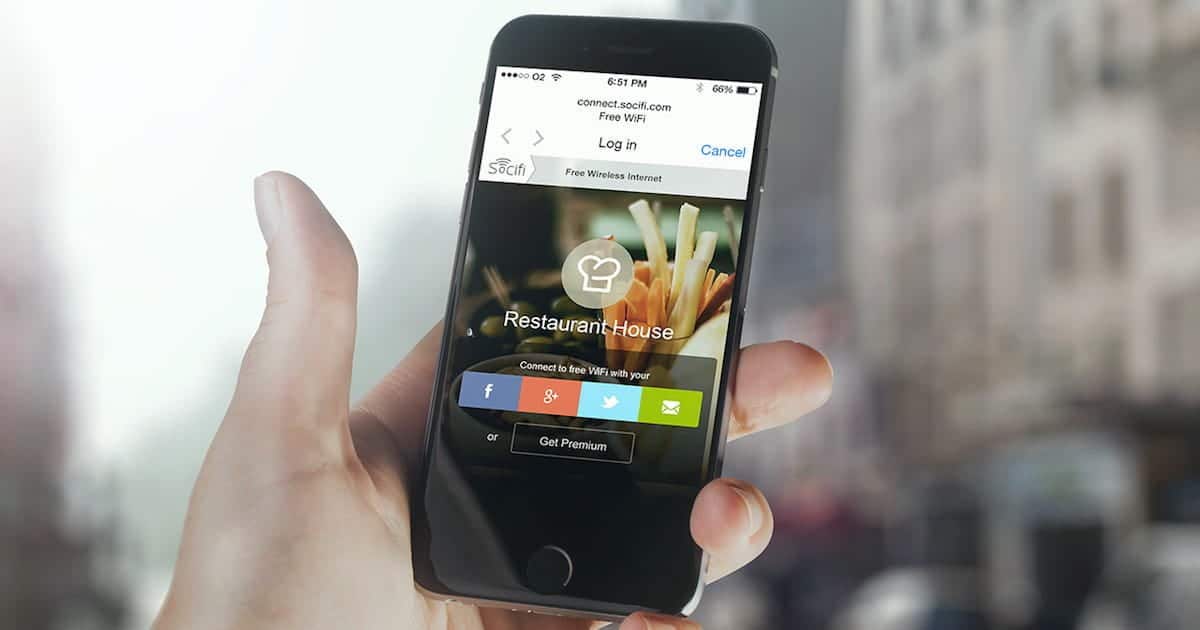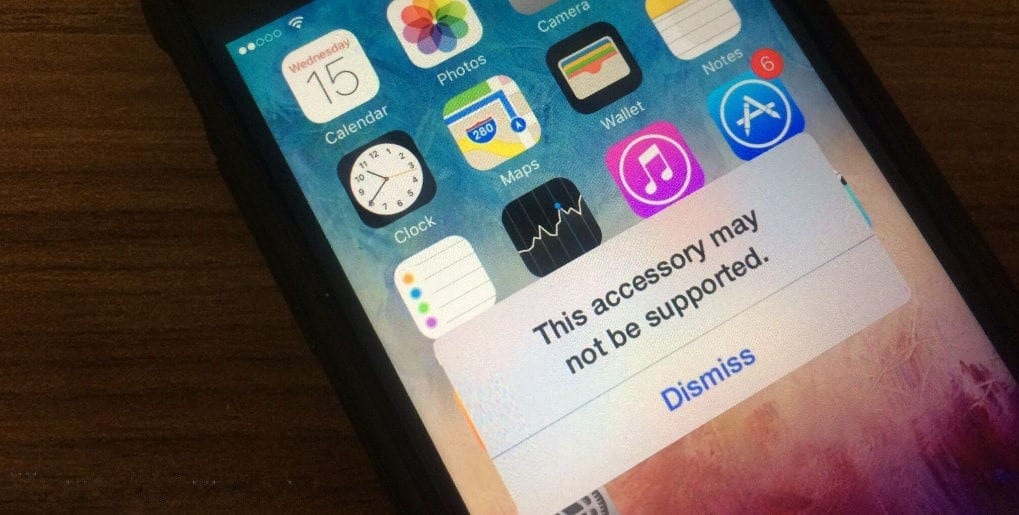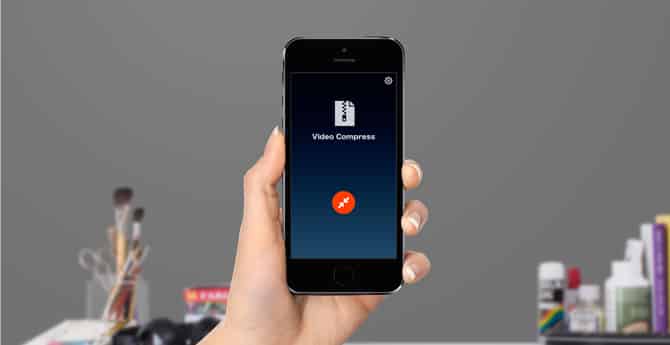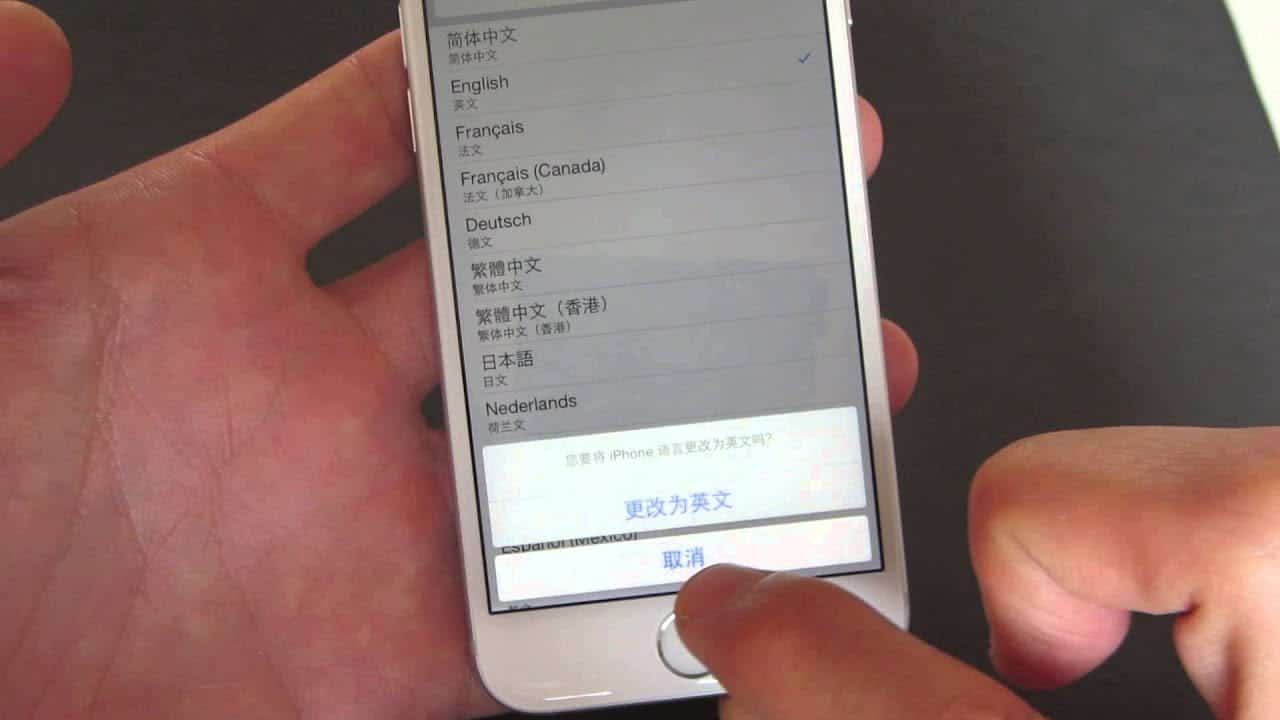نفاد مساحة تخزين iPhone يمكن أن يكون محبطًا، ولكن لا يتعين عليك حذف تطبيقاتك المفضلة لإفساح المجال. باتباع بعض الخطوات الذكية، يمكنك مسح مساحة التخزين دون فقدان التطبيقات التي تستخدمها يوميًا. تعلم كيفية إدارة مساحة تخزين جهاز iPhone الخاص بك بكفاءة للحصول على أداء مثالي.
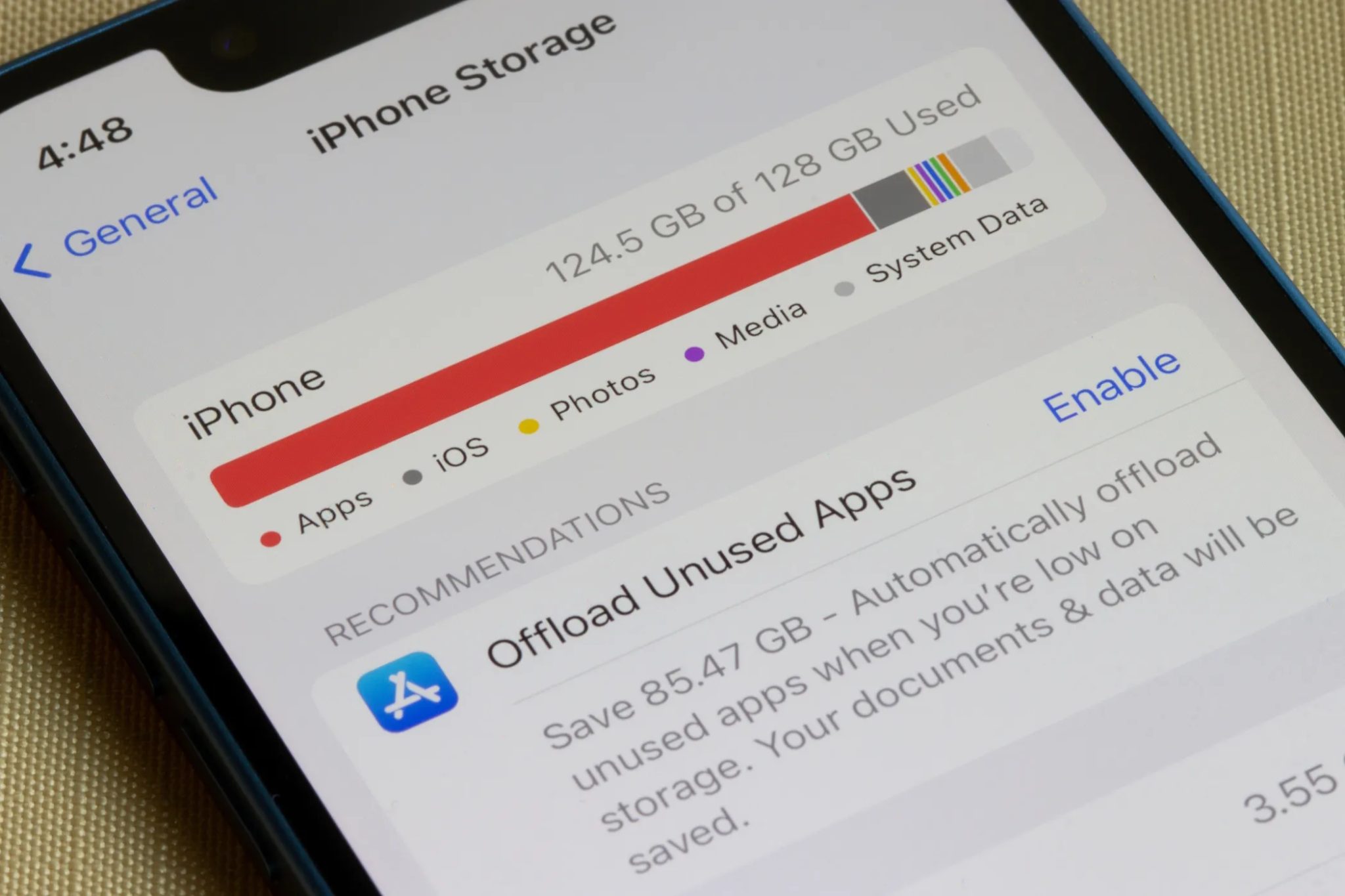
روابط سريعة
5. تنظيف الرسائل القديمة والمرفقات الكبيرة لتوفير مساحة تخزين iPhone
قد يكون جهاز iPhone الخاص بك يخزن سنوات من الرسائل النصية والوسائط دون أن تدرك ذلك. يتم تخزين كل صورة وفيديو وملاحظة صوتية وملصق ترسله أو تستقبله في iMessage محليًا، مما يستهلك مساحة بهدوء في الخلفية. يعتبر تحسين مساحة تخزين iPhone أمرًا بالغ الأهمية للحفاظ على أداء الجهاز.
إذا قمت بالتمرير عبر محادثة قديمة وعثرت على وابل من الميمات أو مقاطع الفيديو الخاصة بأعياد الميلاد من سنوات مضت، فهذا هو الفوضى التي نتحدث عنها تحديدًا.
لست مضطرًا إلى حذف المحادثات بأكملها لاستعادة المساحة. ابدأ بالانتقال إلى الإعدادات > الرسائل > الاحتفاظ بالرسائل واختر فترة استبقاء أقصر، مثل 30 يومًا أو عام واحد بدلاً من إلى الأبد.
بهذه الطريقة، سيقوم جهاز iPhone الخاص بك تلقائيًا بمسح المحتوى القديم دون الحاجة إلى القيام بأي شيء.
والأفضل من ذلك، انتقل إلى الإعدادات > عام > مساحة تخزين iPhone > الرسائل لعرض المرفقات الكبيرة مرتبة حسب الحجم. من هناك، يمكنك حذف ملفات الوسائط المنتفخة يدويًا مع الحفاظ على سلاسل الرسائل الفعلية سليمة. هذه الطريقة فعالة بشكل خاص لتوفير مساحة تخزين iPhone.
4. تنظيف بيانات متصفحك بانتظام
تتراكم البيانات في متصفحات مثل Safari و Chrome بهدوء مع مرور الوقت. في كل مرة تزور فيها موقع ويب، يخزن متصفحك ملفات تعريف الارتباط (Cookies) والملفات المخزنة مؤقتًا (Cached files) وسجل التصفح لمساعدة الصفحات على التحميل بشكل أسرع في المرة القادمة. في النهاية، تصبح كل هذه البيانات المخزنة عبئًا ثقيلاً، مما يؤثر على أداء المتصفح.
يعد مسح بيانات التصفح إجراءً سريعًا وآمنًا ولا يؤثر على كلمات المرور المحفوظة أو الإشارات المرجعية (Bookmarks).
في Safari، انتقل إلى الإعدادات > Safari > مسح السجل وبيانات الموقع. يؤدي هذا إلى إزالة الملفات المخزنة مؤقتًا وسجل التصفح، ولكنه يحافظ على كلمات المرور المحفوظة وبيانات الملء التلقائي.
لمزيد من الدقة، انقر فوق متقدم > بيانات الموقع لعرض البيانات وحذفها بشكل انتقائي من مواقع ويب معينة.
بالنسبة لـ Chrome والمتصفحات الأخرى، افتح التطبيق وانتقل إلى الإعدادات أو الخصوصية وابحث عن خيارات لمسح بيانات التصفح. تأكد من ترك خيار تسجيلات الدخول المحفوظة غير محدد إذا كنت لا تريد إعادة إدخال كلمات المرور.
يمكن أن تتراكم هذه الملفات المخفية بسرعة. لا يؤدي مسحها إلى تحرير مساحة فحسب، بل قد يحسن الأداء أيضًا.
3. تخلص من التنزيلات غير المتصلة بالإنترنت التي لا تحتاجها
يمكن أن تشغل التنزيلات غير المتصلة بالإنترنت مساحة تخزين كبيرة حتى بعد الانتهاء من مشاهدتها أو الاستماع إليها. من السهل نسيان عدد قوائم التشغيل أو الحلقات أو العروض التي قمت بحفظها لرحلة طيران أو تنقل ولم تكلف نفسك عناء حذفها.
ابدأ بالتطبيقات المعتادة: Spotify و Apple Music و YouTube و Netflix وتطبيقات البودكاست المفضلة لديك. معظم هذه التطبيقات لديها قسم “التنزيلات” حيث يمكنك أن ترى بسرعة ما الذي يشغل مساحة. إذا كان هناك شيء استمعت إليه أو شاهدته بالفعل، أو من غير المرجح أن تستمع إليه أو تشاهده قريبًا، فاحذفه.
يمكنك دائمًا بثها مرة أخرى لاحقًا إذا غيرت رأيك. الآن، يتعلق الأمر بتوفير مساحة دون التخلي عن أي شيء.
2. إلغاء تحميل التطبيقات غير المستخدمة لتوفير مساحة تخزين iPhone
إذا كنت تتصفح شاشتك الرئيسية بعمق، فمن المحتمل أنك لاحظت تطبيقات لم تفتحها منذ شهور أو حتى سنوات. قد تشعر أن حذفها إجراء دائم للغاية، خاصة إذا كانت تحتوي على بيانات محفوظة أو كنت تعتقد أنك ستحتاج إليها لاحقًا. هنا يأتي دور ميزة “إلغاء تحميل التطبيقات غير المستخدمة” في نظام iOS.
لتمكين الإلغاء التلقائي للتحميل، انتقل إلى الإعدادات > App Store وقم بتشغيل Offload Unused Apps. لمزيد من التحكم، تفضل بزيارة الإعدادات > عام > مساحة تخزين iPhone، وانقر على تطبيق نادرًا ما تستخدمه، وحدد Offload App. يمكن لهذا التغيير الصغير غالبًا تحرير مساحة جيجابايت دون إزالة أي شيء مهم. هذه الميزة مفيدة بشكل خاص إذا كنت تعاني من نقص في مساحة التخزين على جهاز iPhone الخاص بك.
عندما تقوم بإلغاء تحميل تطبيق، يقوم جهاز iPhone الخاص بك بإزالة التطبيق نفسه ولكنه يحتفظ بالبيانات والمستندات الخاصة بك. إذا قمت بإعادة تثبيته لاحقًا، فسيكون كل شيء كما تركته – لا توجد عمليات تسجيل دخول مفقودة أو إعدادات إعادة تعيين. إنه يشبه إخفاء التطبيق في وحدة تخزين رقمية حتى تحتاج إليه مرة أخرى.
1. نقل الصور ومقاطع الفيديو إلى السحابة الإلكترونية
إذا جرّبت كل الحلول الأخرى وما زلت بحاجة إلى مساحة أكبر، فقد حان الوقت لنقل ملفات الوسائط الخاصة بك إلى السحابة الإلكترونية. تُعد الصور ومقاطع الفيديو من بين أكبر المستهلكين لمساحة التخزين على أي جهاز iPhone، خاصة مع جودة الكاميرات الحديثة. يمكن لبعض الرحلات أو المناسبات العائلية أن تضيف بهدوء عدة غيغابايت إلى مكتبة الصور الخاصة بك. ولكن لا تحتاج إلى حذف هذه الذكريات لتحرير مساحة.
قم بتشغيل “صور iCloud” وتمكين “تحسين تخزين iPhone” لتخزين الإصدارات كاملة الدقة في السحابة مع الاحتفاظ بنسخ خفيفة الوزن على جهازك. عندما تفتح صورة، يجلب iPhone الخاص بك بسرعة الإصدار عالي الجودة من iCloud إذا لزم الأمر.
لإعداد ذلك، انتقل إلى الإعدادات > الصور، وقم بتمكين صور iCloud، وحدد تحسين تخزين iPhone. إذا كانت لديك مكتبة كبيرة، فقد ترى غيغابايتات يتم تحريرها في غضون أيام قليلة فقط.
إذا كانت مساحة iCloud لديك منخفضة، فحتى خطة الـ 50GB – التي تكلف أقل من فنجان قهوة شهريًا – يمكن أن تحدث فرقًا كبيرًا. يمكنك أيضًا استخدام بدائل iCloud مثل Google Photos أو Dropbox أو OneDrive. جميعها توفر عمليات تحميل تلقائية في الخلفية وتعمل بشكل جيد كنسخ احتياطية.
إن نفاد مساحة تخزين iPhone لا يعني أنه عليك التضحية بالتطبيقات التي تحبها. يمكن لقليل من التنظيف الذكي أن يقطع شوطًا طويلاً. فكر في الأمر على أنه تنظيف رقمي للربيع. سيعمل هاتفك بسلاسة أكبر، وسيكون لديك مساحة لأي شيء سيأتي بعد ذلك.